Nachrichten ist eine der etabliertesten iOS-Apps und Menschen auf der ganzen Welt nutzen sie, um täglich mit Freunden und Familie in Kontakt zu bleiben. Obwohl Sie häufig mit Personen in Ihrer Kontaktliste sprechen, erhalten Sie möglicherweise manchmal Nachrichten von unbekannten Absendern.
Verwandte Lektüre:
- Wie unterscheidet sich iMessage von normalen Textnachrichten?
- Zum Senden dieser Nachricht muss iMessage aktiviert sein
- iMessage funktioniert nicht? Hier erfahren Sie, wie Sie das Problem beheben können
- So aktivieren und deaktivieren Sie iMessage auf Ihrem Mac
- So erkennen Sie, ob Sie eine iMessage oder einen SMS-Text senden
Einige Nachrichten von unbekannten Absendern sind nützlich, aber das ist nicht bei allen der Fall. Möglicherweise möchten Sie unbekannte Absender in Nachrichten filtern. Diese Anleitung zeigt Ihnen, wie Sie genau das tun.
Warum Sie das Filtern unbekannter Absender in iMessage in Betracht ziehen sollten
Möglicherweise möchten Sie unbekannte Absender in Nachrichten für iOS filtern, aber der Hauptgrund dafür ist, dass Sie dadurch mehr Kontrolle darüber erhalten, wem Sie antworten möchten. Wenn Sie Textnachrichten von Kontakten, die Sie kennen, und solchen, die Sie nicht kennen, aufbewahren, können die Dinge schnell durcheinander geraten.
Wenn Sie Ihre Nachrichten nach bekannten und unbekannten Absendern filtern, können Sie auch entscheiden, ob eine SMS von einer beliebigen Person echt ist. Möglicherweise fällt es Ihnen leichter herauszufinden, ob es sich um einen Betrugsversuch oder um etwas anderes Bösartiges handelt, sodass Sie sich besser schützen können.
Was passiert, wenn Sie unbekannte Absender in Nachrichten für iOS filtern?
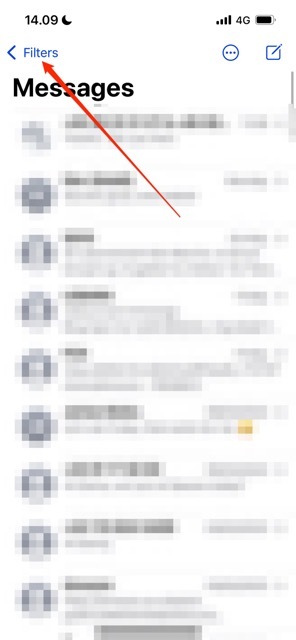
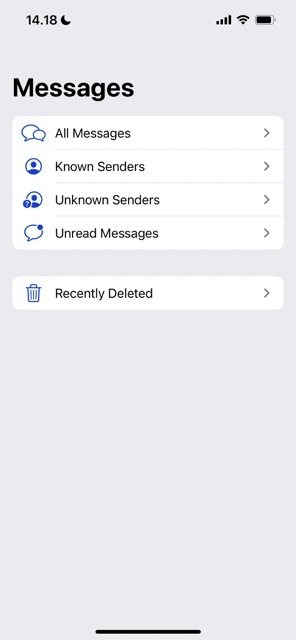
Wenn Sie unbekannte Absender in Nachrichten auf iOS filtern, sind die Unterschiede nicht drastisch. Um sie zu finden, müssen Sie in die Nachrichten-App gehen und auf Filter klicken. Sie finden diese Option in der oberen linken Ecke.
Im nächsten Fenster sehen Sie eine Option, mit der Sie Texte von bekannten Absendern sowie von Personen, die Sie nicht kennen, anzeigen können. Wenn Sie möchten, können Sie auch alle Ihre Nachrichten an einem Ort anzeigen.
Ein weiterer Filter, der angezeigt wird, ist „Ungelesene Nachrichten“. Hier finden Sie alle Texte, die Sie noch nicht geöffnet haben.
So filtern Sie unbekannte Absender in Nachrichten
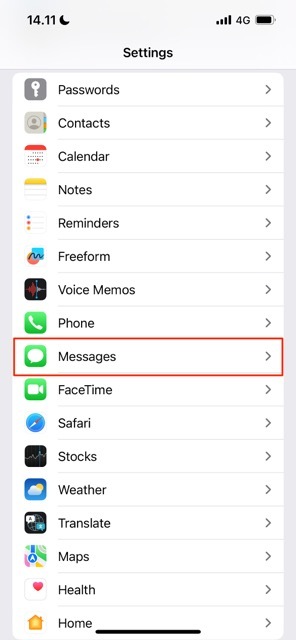
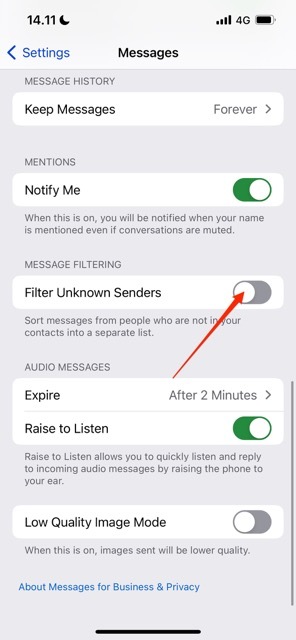
Nachdem wir die Grundlagen zum Filtern unbekannter Absender in Nachrichten geklärt haben, schauen wir uns an, wie Sie diese Funktion aktivieren können. Befolgen Sie die folgenden Schritte, um Ihr gewünschtes Ergebnis zu erzielen.
- Öffnen Sie die App „Einstellungen“ und gehen Sie zu Mitteilungen.
- Scrollen Sie nach unten, bis Sie sehen Nachrichtenfilterung.
- Hier sehen Sie eine Option mit dem Titel Filtern Sie unbekannte Absender. Schalten Sie diese Option ein, sodass die Schaltfläche grün wird.
Sobald Sie die Schaltfläche aktiviert haben, werden Ihre Änderungen sofort wirksam.
Erhalten Sie mehr Kontrolle über Ihre Nachrichten
Nachrichten haben sich im Laufe der Jahre erheblich weiterentwickelt und bieten heute mehr als nur die Möglichkeit, Textnachrichten an andere zu senden. Sie finden zahlreiche Anpassungsmöglichkeiten, mit denen Sie Ihre Nachrichten problemlos filtern können.
Wenn Sie Ihre Texte zwischen bekannten und unbekannten Absendern aufteilen möchten, finden Sie eine Option, die Ihnen genau das ermöglicht. Und jetzt, da Sie diese Anleitung gelesen haben, kennen Sie alle Schritte, die Sie zum Einschalten benötigen.

Danny ist ein freiberuflicher Autor, der seit über einem Jahrzehnt Apple-Produkte verwendet. Er hat für einige der größten Technologiepublikationen im Internet geschrieben und arbeitete zuvor als interner Autor, bevor er seinen eigenen Weg beschritt. Danny ist in Großbritannien aufgewachsen, schreibt aber jetzt von seinem skandinavischen Standort aus über Technologie.